Puede en alguna ocasión te hayas encontrado con una foto en una red social y hayas pensado que te gustaría saber de dónde proviene. Puede ser que sea una prenda de ropa o cualquier objeto que quieres comprar o quizás, la imagen de una persona que sospechas no es quien dice ser.
Para saber la procedencia de una imagen se utiliza lo que llamamos búsqueda inversa de imágenes. Este tipo de búsqueda se realiza de forma muy sencilla desde un ordenador tal y como nos explican los compañeros de Xataka Basics, pero si queremos hacerla desde el móvil el procedimiento es distinto.
Búsqueda inversa de imágenes en iOS y Android
Como decimos, la búsqueda inversa desde un teléfono móvil no se realiza a priori del mismo modo que desde el ordenador, pues la versión del buscador para móvil no nos permite cargar una foto y realizar la búsqueda sin antes cambiar el modo del navegador. Para llevar esto a cabo tendremos que utilizar la app de Google Chrome en nuestro teléfono.
Una vez que la tengamos instalada (si es que no la teníamos ya), tendremos que abrir Google Imágenes en el modo escritorio del buscador en el móvil. Para ello seleccionaremos en el menú desplegable de Google Chrome, pulsando sobre los tres puntos situados en la parte derecha, la opción "ver como en el ordenador".
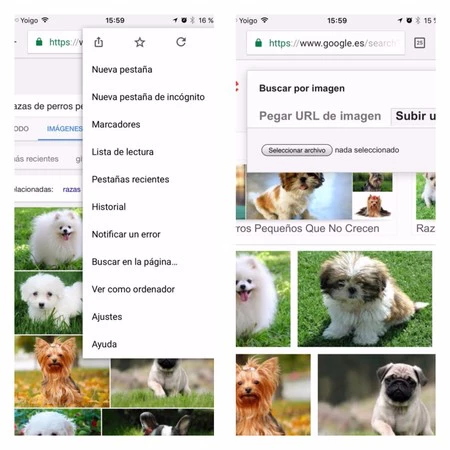
Una vez que hemos habilitado esta opción, el aspecto de Chrome será idéntico a la versión de escritorio y ahora lo único que tendremos que hacer es pulsar sobre el icono de la cámara de fotos junto a la barra de búsqueda y elegir si queremos adjuntar la URL de la imagen o subirla directamente desde nuestro teléfono para que Google nos diga de dónde proviene.
En Xataka Móvil | Cómo llevar dos cuentas de WhatsApp en un solo móvil





Ver 2 comentarios